wps文档没保存关掉了如何恢复 wps文档关闭时如何自动保存并恢复
更新时间:2023-11-28 12:57:51作者:yang
wps文档没保存关掉了如何恢复,在日常办公中,我们经常会使用WPS文档进行文件编辑和处理,有时候不可避免地会出现一些意外情况,比如我们忘记保存文档或者突然关闭了WPS文档而没有保存。这时候我们就会感到无比焦急和烦恼,担心之前辛苦编辑的内容会丢失。如何才能避免这种情况的发生呢?本文将介绍在WPS文档关闭时如何自动保存并恢复,帮助大家有效地解决这一问题。

如果文件是用WPS编辑的,您可以优先找找备份文件。
左上角“WPS文字”,在下拉菜单选择“备份与恢复 - 备份管理”,右边弹出任务栏窗口,点击“查看其他备份”,在备份文件夹内查看是否有备份文件,如果有,打开之后另存为到其他路径。
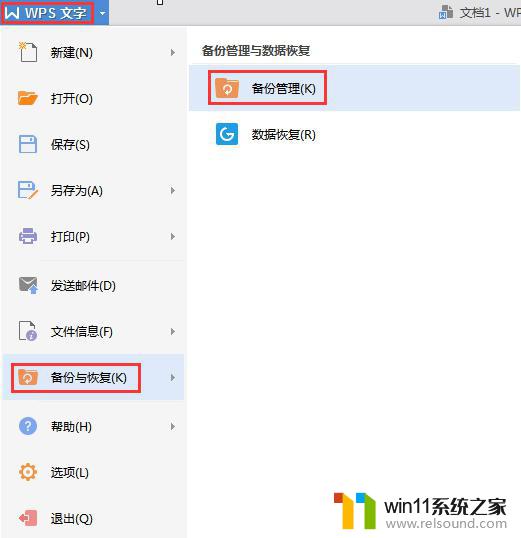

以上是有关wps文档意外关闭而导致文档未保存的恢复方法,如果你遇到了这种情况,可以根据以上操作步骤解决,非常简单快速。















